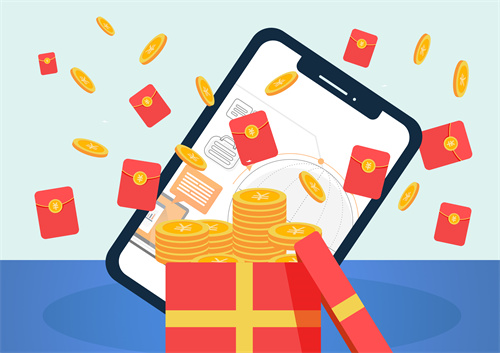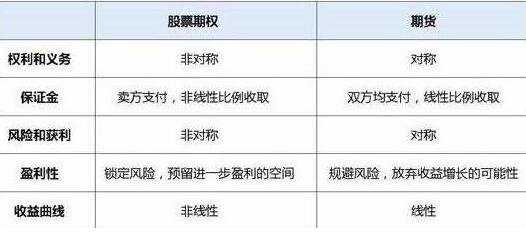任务栏图标不见了怎么办?
任务栏图标可以显示当前所选任务的窗口,我们还可以利用启动栏的程序图标来快速启动程序,但是近期有部分用户发现任务栏图标不见了,那么应该如何解决呢?以下小编带来了Win10任务栏显示窗口图标的方法,我们来看看吧。

方法一:
1、点开左下角开始菜单,打开“设置”。
2、然后打开其中的“个性化”。
3、然后点击左边栏的“任务栏”。
4、随后点击“选择哪些图标显示在任务栏上”。
5、最后在其中就可以找回任务栏图标了。
方法二:
1、首先右键任务栏空白处,打开“任务管理器”。
2、接着找到资源管理器,右键“重新启动”即可。
Win10开始菜单不见了怎么办?
始菜单可以让用户轻松地访问电脑上的各种程序和文件,而且我们经常会在开机菜单中找到关机选项给电脑关机,但是近期有Win10用户发现电脑左下角的开始菜单不见了,导致自己想给电脑关机,却不知道应该如何操作,针对这一情况,下面小编带来了Win10电脑开始菜单不见了的恢复方法,我们来看看吧。
Win10电脑开始菜单不见了恢复方法:
1、首先点击左下角开始,然后点击“设置”。
2、之后点击Windows设置中的“个性化”。
3、再点击左侧的“开始”。
4、找到下面的“使用全屏开始屏幕”将开关打开。
5、最后重新点击一下开始,就可以看到菜单了。
标签: 任务栏图标不见了怎么办 Win10开始菜